Indholdsfortegnelse:
- Forbrugsvarer
- Trin 1: Montering af etui til Jetson Nano Developer Kit
- Trin 2: Skriv billede til MicroSD -kortet
- Trin 3: Opstart for første gang
- Trin 4: Første opsætning
- Trin 5: Fejlfinding
- Trin 6: Konklusion

Video: Kom godt i gang med NVIDIA Jetson Nano Developer Kit: 6 trin

2024 Forfatter: John Day | [email protected]. Sidst ændret: 2024-01-30 08:27

Kort oversigt over Nvidia Jetson Nano
Jetson Nano Developer Kit er en lille, kraftfuld single-board computer, der lader dig køre flere neurale netværk parallelt til applikationer som billedklassificering, objektdetektering, segmentering og talebehandling.
Jetson Nano drives af en 1,4 GHz quad-core ARM A57 CPU, 128-core Nvidia Maxwell GPU og 4 GB RAM. Den har fire USB type-A-porte, herunder en, der er USB 3.0, både HDMI og DisplayPort ud til video og et gigabit Ethernet-stik. Der er en indbygget CSI -kameraplads, selvom du også kan tilslutte kameraer via USB. Ligesom Raspberry Pi har Jetson Nano også 40 GPIO (generelle input / output) ben, som du kan bruge til at fastgøre til lys, motorer og sensorer. Desværre har Jetson Nano ikke indbygget trådløs og bluetooth -forbindelse. En mikro-USB-port bruges til at slutte den til en strøm, men der er også et tønde-stik, du kan bruge med en valgfri højstrømforsyning, der giver 4 ampere til mere intensive opgaver. CPU'en leveres med en køleplade oven på den, men Du kan tilslutte en ventilator (ekstraudstyr) oven på vasken, hvis du skal udføre processorintensive opgaver, der kræver mere køling.
Detailprisen for Jetson Nano er 99 USD, hvilket er næsten to gange dyrere end Raspberry Pi, men samtidig åbner det meget flere muligheder ved brug af Nvidia GPU'er.
Forbrugsvarer
Inden du starter din NVIDIA Jetson Nano, skal du bruge nedenstående elementer. Jeg købte min Jetson Nano ved hjælp af følgende link, som indeholder fuldt sæt med akrylhus og osv.
- Et micro-SD-kort (minimum 16 GB)
- Kompatibel strømforsyning - en 5V 4A tønde -jack -PSU anbefales, men du kan også bruge en 5V 2,5A mikro -USB -forsyning.
- Et Ethernet -kabel (valgfrit)
- Wifi USB -dongle (valgfri)
- Bluetooth USB -adapter CSR 4.0 (valgfri)
- MicroSD -kortlæser
- HDMI -kabel
- LCD -skærm med HDMI -indgang
- Etui (valgfri)
Trin 1: Montering af etui til Jetson Nano Developer Kit

Denne taske er specielt designet til Jetson Nano og er lavet af gennemsigtig akryl.
Trin 2: Skriv billede til MicroSD -kortet
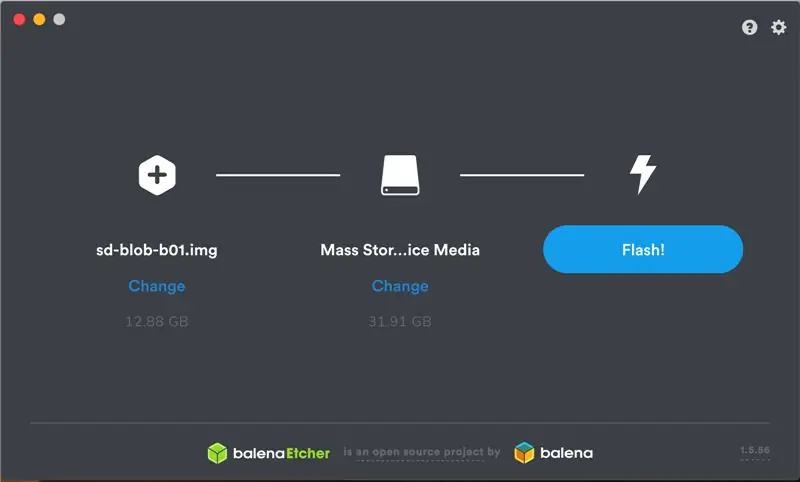
- Vi skal downloade Jetson Nano Developer Kit SD -kortbillede fra NVIDIAs websted.
- Download Etcher, som skriver Jetson -softwarebilledet til dit SD -kort.
- NVIDIA leverer dokumentation til flashing af.img-filen til et micro-SD-kort til Windows, macOS og Linux ved hjælp af Etcher.
- Når Etcher er færdig med at blinke, skal du indsætte microSD -kortet i åbningen på undersiden af Jetson Nano -modulet.
Trin 3: Opstart for første gang
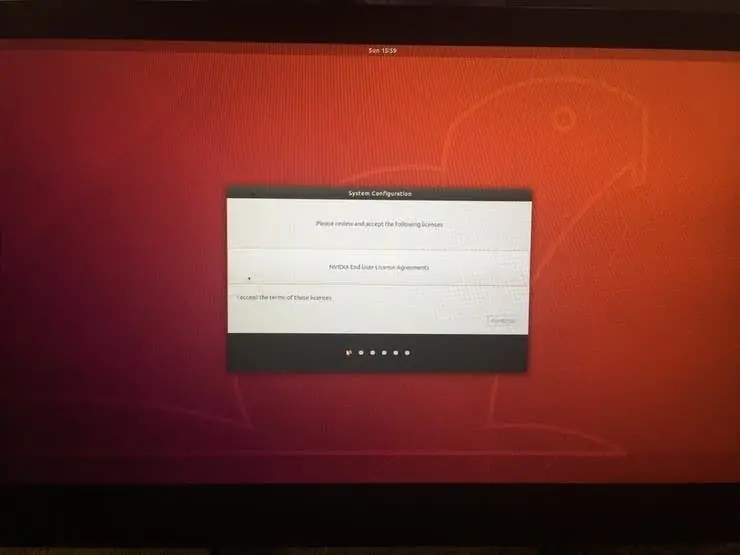
- Tilslut en HDMI-skærm til Jetson Nano, tilslut et USB-tastatur og mus, og tilslut strøm til at starte den op via Micro-USB-strømforsyning eller tønde-stik.
- Forudsat at din Jetson Nano er tilsluttet en HDMI -udgang, skal du se følgende (eller lignende) vises på din skærm.
Trin 4: Første opsætning
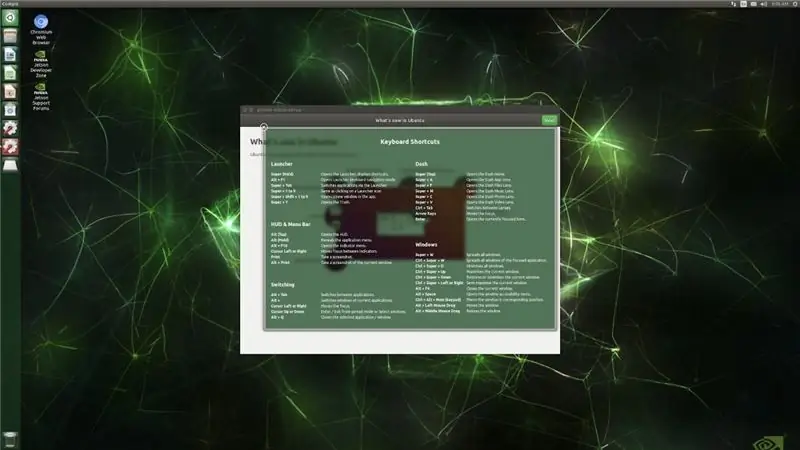
Jetson Nano Developer Kit tager dig igennem en indledende opsætning, herunder:
- Gennemgå og accepter NVIDIA Jetson -software EULA
- Vælg systemsprog, tastaturlayout og tidszone
- Opret brugernavn, adgangskode og computernavn
- Log på
Efter at have logget ind, vil du se følgende skrivebord for NVIDIA Jetson.
Trin 5: Fejlfinding
Nogle gange sker det, at din Jetson Nano lukker sig selv. Dette skete for mig ved mit første forsøg. En 2,5A forsyning skal hjælpe med at undgå det problem. Du kan bruge den officielle Raspberry Pi -strømforsyning til Pi -modellen 3B, da det giver 2,5A.
Trin 6: Konklusion
Jeg håber, at du fandt denne guide nyttig og tak fordi du læste med. I en af mine kommende tutorials vil jeg demonstrere, hvordan man optimerer og implementerer deep learning -modeller, der er trænet i den offentlige sky på Jetson Nano. Hvis du har spørgsmål eller feedback? Efterlad en kommentar herunder. Hvis du kan lide dette indlæg, kan du støtte mig ved at abonnere på min blog.
Anbefalede:
Kom godt i gang med trådløse temperatur- og vibrationssensorer med lang rækkevidde: 7 trin

Kom godt i gang med trådløse temperatur- og vibrationssensorer med lang rækkevidde: Nogle gange er vibration årsag til alvorlige problemer i mange applikationer. Fra maskinaksler og lejer til harddiskydelse, vibrationer forårsager maskinskader, tidlig udskiftning, lav ydeevne og påfører et stort hit på nøjagtigheden. Overvågning
Kom godt i gang med skinkeradio: 5 trin (med billeder)

Kom godt i gang med skinkeradio: Som en nyligt præget skinke -licenshaver vil jeg viderebringe den proces, jeg tog for at komme ind i skinkeradio. Jeg blev lokket af hobbyens selvhjulpenhed, hvilket gav folk en måde at kommunikere på, når andre metoder forstyrres. Men det er også givende at
Kom godt i gang med billige RPLIDAR Brug af Jetson Nano: 5 trin

Kom godt i gang med billige RPLIDAR Brug af Jetson Nano: Kort oversigt Light Detection and Ranging (LiDAR) fungerer på samme måde som ultralydsafstandsmålere med laserpuls bruges i stedet for lydbølger. Yandex, Uber, Waymo og etc. investerer stort i LiDAR -teknologi til deres autonome bilpr
Kom godt i gang med Arduino Nano: 5 trin

Kom godt i gang med Arduino Nano: Arduino Nano er en af de tilgængelige Arduino -bordmodeller. Har en lille størrelse, komplet funktion og let at bruge. Har en størrelse 1,70 tommer x 0,7 tommer, Arduino nano har en komplet funktion, såsom: Atmel ATmega 328 IC, Restar -knap, 4 indikator -lysdioder, 3V3 Re
Kom godt i gang med Raspberry Pi 4 Desktop Kit: 7 trin

Kom godt i gang med Raspberry Pi 4 Desktop Kit: Raspberry Pi 4 er en lille, kraftfuld minicomputer med 4K-understøttelse med dobbelt skærm, USB 3.0, en ny CPU og GPU og op til 4 GB RAM. I denne vejledning vil du lær, hvordan du konfigurerer Raspberry Pi 4 Model B og installerer alt, hvad du har brug for for at bruge fu
